이번 시간에는 시뮬레이터 대신 아이폰 실기기를 연결해서 개발하는 방법에 대해서 알아보겠습니다.
1. xcode 에 개발자 정보 추가 - 애플 홈피에서 개발자 등록, 129,000 원의 멤버쉽은 구매하지 않아도 됩니다.
프로젝트의 메인 폴더에서 아래 명령어를 터미널에서 실행합니다.
$ open ios/Runner.xcworkspace

아이폰(실제 기계) 개발자모드로 전환 - 아이폰설정 > 개인정보 보호 및 보안 > 개발자 모드 켜기 > 재부팅필요
- 개발자 모드를 켜야만 Xcode 에서 해당 아이폰이 보여진다.

ios-deploy 등록 - 맥북설정 > 보안 및 개인 정보 보호 > 다음에서 다운로드한 앱 허용 > 확인 없이 허용
화면 캡쳐 현재는 해당 프로그램을 이미 허용 등록한 상태이므로 화면캡쳐가 실제 상황과 약간 다르다.

앱스토어 및 확인된 개발자 등록 - 아이폰설정 > 일반 > vpn 및 기기 관리 > 개발자 앱 등록
- 아이폰에서 해당 알림창이 표시되면 허용하거나 해당 메뉴로 이동해서 수동으로 허용하면 된다.
iproxy 등록 - 맥북설정 > 보안 및 개인 정보 보호 > 다음에서 다운로드한 앱 허용 > 확인 없이 허용
해당 프로그램을 이미 허용 등록한 상태이므로 화면캡쳐가 실제 상황과 약간 다르다.
아래 샘플 이미지는 영문버전의 화면입니다.

설정에서 "보안 및 개인정보 보호" 선택, 화면과 같이 블럭된 프로그램 이름이 보이면 열기를 클릭하여 해당 프로그램을 등록해 준다.

대략 중요한 것들은 위에 정리한 내용인 것 같습니다.
해당 내용들을 작 적용하면 안드로이드 스튜디오에서 실기기명이 보이면서 개발중인 앱을 설치 및 테스트 가능해집니다.
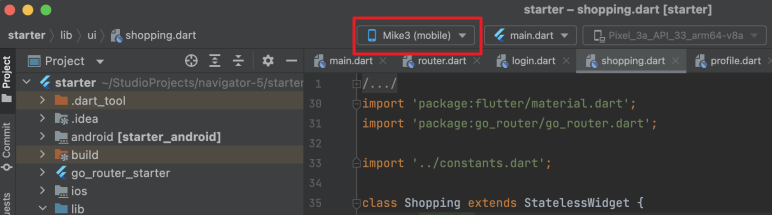
'Flutter > 00 Configuration' 카테고리의 다른 글
| [Flutter] MacOS - github 인증 설정 (0) | 2023.01.04 |
|---|---|
| [Flutter] MacOS - 터미널 프로그램 iTerm2 설정 (0) | 2023.01.04 |
| [Flutter] MacOS - Flutter 개발환경 준비 (0) | 2023.01.03 |


